Tipp: Microsoft My Phone konfigurieren und nutzen
Geschrieben von Andreas Erle (08.10.2009 00:00 CET)
Schon im Vorfeld des Windows Mobile 6.5-Launchs war My Phone als eigenständige Applikation in einer Betaversion zum Test angetreten und hatte Lust auf mehr gemacht: Die Möglichkeit, die auf dem mobilen Gerät gespeicherten Informationen ins netz sichern und dort auch bei einem Absturz oder Gerätewechseln wieder schnell verfügbar zu haben, war aber nur ein erster Vorgeschmack: Neben der Integration von MyPhone in das Betriebssystem sind einige neue Features hinzugekommen, die den Anwendungswert deutlich steigern.
Anmelden bei My Phone:
Voraussetzung der Nutzung von My Phone ist ein bestehendes (oder neu anzulegendes) Windows Live-Konto. Das Programm lässt sich dann selbst über das Startmenü starten:
Nach dem Akzeptieren der Lizenzvereinbarung müssen die Anmeldedaten des Windows Live-Kontos eingegeben werden:
Der Kontakt zum Dienst wird hergestellt und die Synchronisationsmethode kann ausgewählt werden. My Phone setzt darauf, dass der Anwender so wenig wie möglich machen muss und darum bietet es sich an, die automatische Synchronisation zu wählen. Wichtig dabei ist aber, dass der Mobilfunkvertrag eine Datenoption hat, die das Transfervolumen abdeckt!
Anwender, die die Synchronisation mit einem Exchange-Server eingerichtet haben, brauchen keine Sorge zu haben: My Phone erkennt dies automatisch und schliesst die elemente aus, die vom Exchange kommen bzw. mit diesem verwendet werden.
Update und Synchronisation:
Für den ersten Start wird My Phone ein Update finden, das unbedingt installiert werden muss. Der Hintergrund: Die neuen Funktionen sind zum Dienst hinzugefügt worden, nachdem die Gerätehersteller deren Windows Mobile-Version mit der integrierten My Phone-Funktionalität bekommen haben, darum muss das Programm auf dem Gerät aktualisiert werden.
Nach der Installation muss ein Neustart des Gerätes durchgeführt werden:
Beim nächsten Start werdden die neuen Funktionen angezeigt, danach wird automatisch die Synchronisation durchgeführt:
In den Optionen finden sich verschiedene Einstellungen, über die die Art, der Umfang der Synchronisation und die entsprechenden Elemente bestimmt werden können. Wichtig dabei: Der "Aktuelle Ort", der bei jeder Synchronisation übermittelt werden kann und unter anderem für die Ortung des Geräts wichtig ist:
Neue Services:
Neben dem Abgleich der Informationen auf dem Gerät (und auf Wunsch auch auf der Speicherkarte) mit dem Server im Internet haben mit der aktuellen Version auch einige Zusatzservices Einzug gehalten.
So können beispielsweise die Bilder auf dem Gerät automatisch in diversen sozialen Netzwerken freigegeben werden:
Spannender aber eigentlich sind die Funktionen, die sich mit einem verlorenen oder gestohlenen Gerät beschäftigen. Dazu muss erst einmal ein Kommunikationstest durchgeführt werden, d.h. die Nummer des Telefons im Service eingetragen werden. Dieser versucht dann, den Kontakt zum Gerät herzustellen:
Teile der Services sind für eine Testphase kostenfrei, müssen dann später mit einer monatlichen Gebühr bezahlt werden.
Ist die Übermittlung der Position des Gerätes bei der Synchronisation eingeschaltet, dann kann diese direkt in der Windows-Oberfläche angezeigt werden:
Ist das Gerät verschwunden, dann kann als erster Schritt Sinn machen, es anzurufen, auch diese Funktion lässt sich direkt aus der Oberfläche anwählen. Auf dem Gert erscheint dann der freundliche Hinweis an den Finder, das er sich doch melden möge:
Erzielt dies keinen Erfolg, dann kann das Gerät im nächsten Schritt gesperrt werden. Der Finder oder Dieb kann es dann ab sofort nicht mehr verwenden, sondern muss eine (vom Benutzer online vorgebbare) PIN eingeben... weder ein Neustart noch ein Synchronisieren mit dem PC schaffen da Abhilfe:
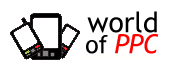

























 Blog
Blog









































